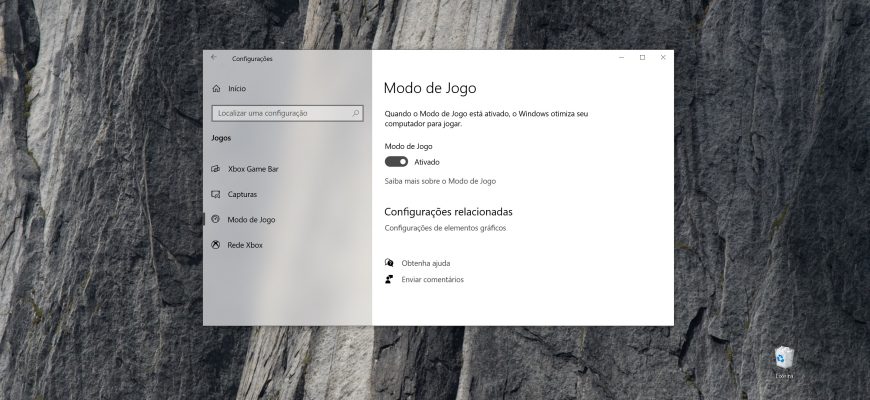Ao usar o modo de jogo, o Windows prioriza a jogabilidade. A execução de um jogo no modo de jogo impede que o Windows Update Center execute a instalação de drivers e envie notificações, além de ajudar a garantir uma taxa de quadros mais estável, dependendo do jogo e do sistema em questão.
Você pode ativar ou desativar o Modo Jogo para sua conta do Windows 10, se necessário.
Controle do modo de jogo por meio de Configurações
Para ativar ou desativar o “Modo de jogo”, abra o aplicativo Configurações clicando no botão Iniciar na barra de tarefas e selecionando Configurações ou pressionando a combinação de teclas Win+I.
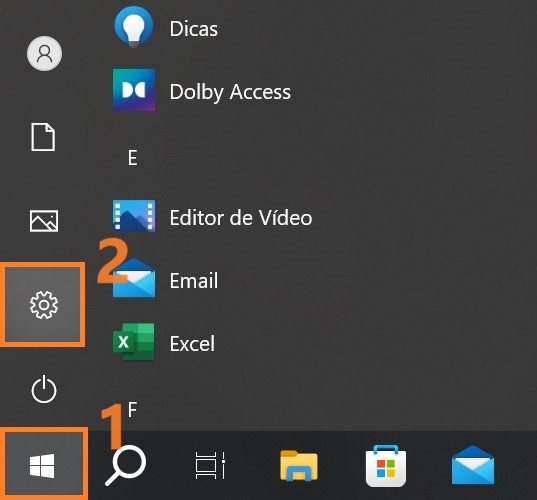
Na janela Configurações que é aberta, selecione Jogos.
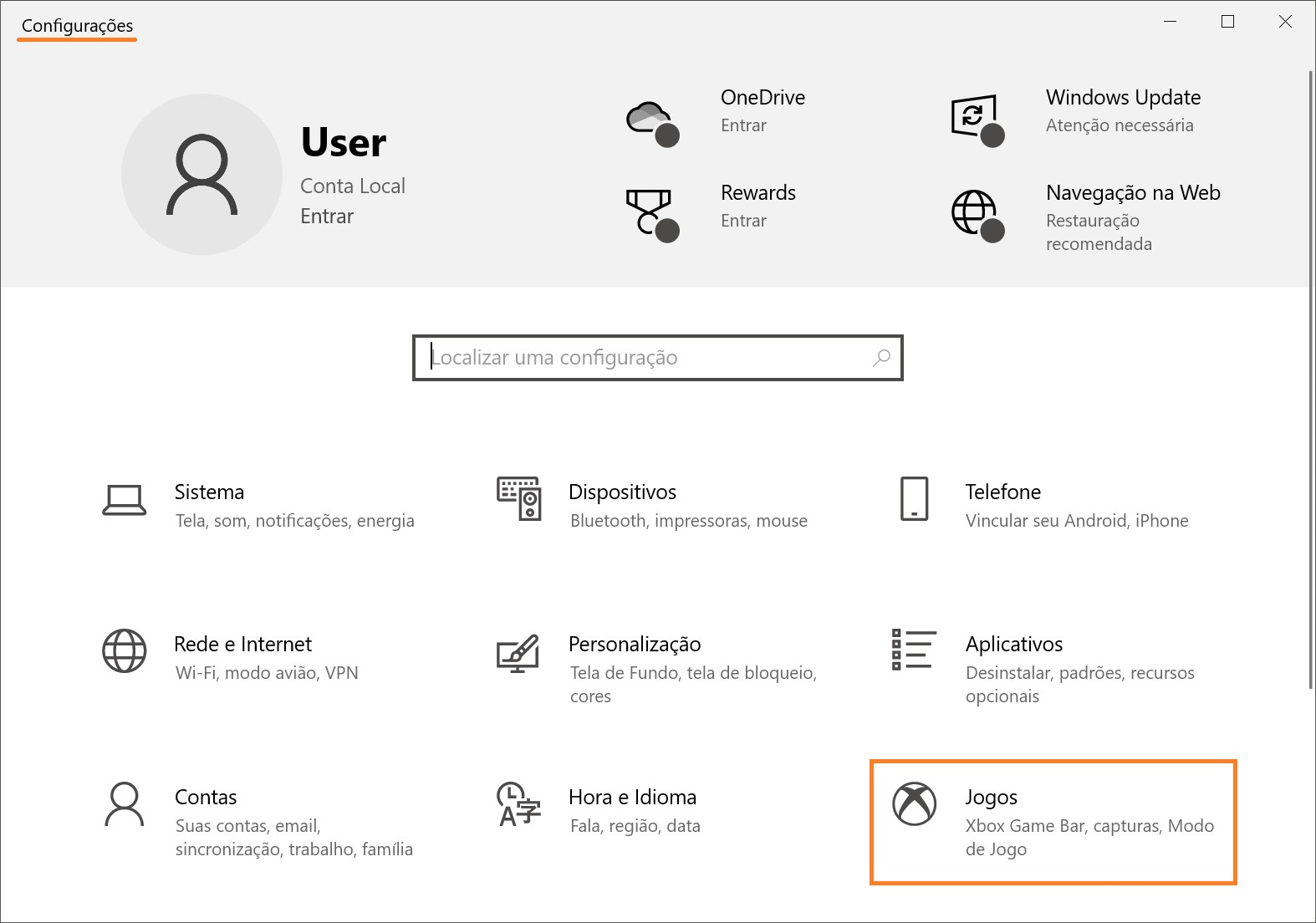
Em seguida, selecione a guia Modo de Jogo e, no lado direito da janela, em Modo de Jogo, ajuste a chave Modo de Jogo para a posição apropriada.
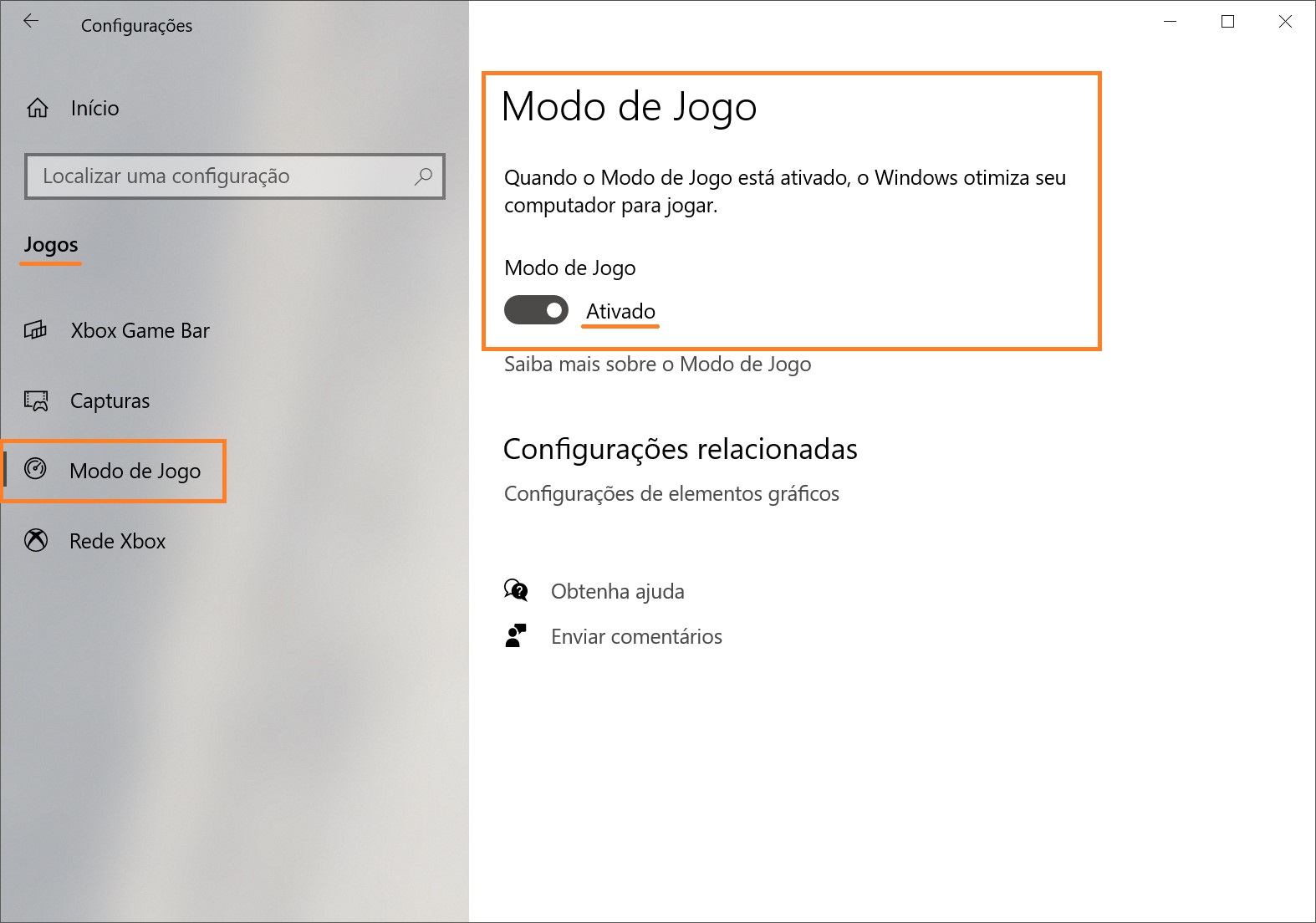
Ativação e desativação usando um arquivo de registro
Esse método também permite ativar ou desativar o “Modo de Jogo” fazendo alterações no registro do sistema Windows por meio de um arquivo de registro.
Antes de fazer qualquer alteração no registro, é altamente recomendável criar um ponto de restauração do sistema.
Todas as alterações feitas no registro são mostradas abaixo nas listagens de arquivos de registro.
Para desativar o “Modo de jogo”, crie e aplique o seguinte arquivo de registro:
Windows Registry Editor Version 5.00.
[HKEY_CURRENT_USER\\Software\\Microsoft\\GameBar].
“AllowAutoGameMode”=dword:00000000.
“AutoGameModeEnabled”=dword:00000000.
Para ativar o ” Modo de jogo” (valor padrão), crie e aplique o seguinte arquivo de registro:
Windows Registry Editor Version 5.00.
[HKEY_CURRENT_USER\\Software\\Microsoft\\GameBar].
“AllowAutoGameMode”=dword:00000001.
“AutoGameModeEnabled”=dword:00000001.
Usando as etapas acima, você pode ativar ou desativar o Modo Jogo no Windows 10.